PS制作恐怖雨夜场景图
2022-12-26 05:44:44
来源/作者: /
己有:60人学习过
来到这里你应该得到下图所示的效果。

图19
17、下面我们添加一些光线照射效果。创建一个新图层,使用柔角的画笔工具,从左上到右下画出一些射线,
你可以按下Shift键来画,这样线条就会变直。

图20
18、选择“滤镜—模糊—高斯模糊”设置半径为20像素,如图所示。
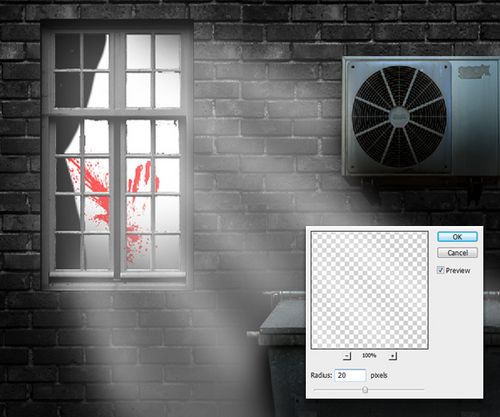
图21
19、创建一个新图层,使用较细的画笔工具在右边窗框、空调的左边,和垃圾桶的左边画出一些白色线条,如图所示。

图22

图23
20、设置高期模糊效果,半径为30px左右,然后降低图层的不透明度为40%,效果如图所示

图24
上一篇:小菱形背景和圆点背景的做法




























